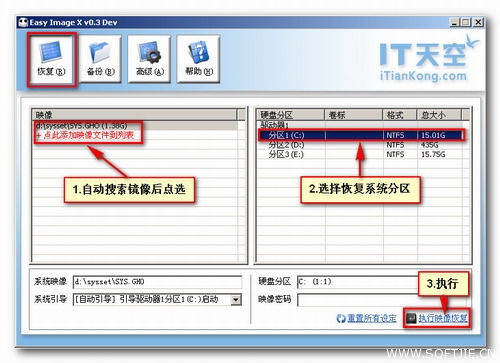
映像备份还原管理(Easy Image X) V1.62正式版
- 软件大小: 14.2MB
- 软件语言: 简体中文
- 更新时间: 2024-07-05 14:10:01
- 游戏类别: 备份还原
- 软件性质: PC软件
- 软件厂商: admin
- 运行环境: winall
- 软件等级:
-
版本型号:
V1.62正式版
本地下载
软件介绍
Easy Image X (简捷易用的映像管理程序) 备份还原工具
一直以来很多朋友都在使用Ghost来管理映像文件,也有一些善于探索的朋友开始使用ImageX来执行映像备份恢复操作。但,一来操作繁琐,二来参数复杂,难于操作和记忆,易出现操作失误。有没有人想过,我们何不把传统的Ghost和流行的ImageX合二为一?再配以清晰明了的图形界面?那会是怎样一种景象?
我们的想法,在Easy Image X中得以实现!(同时支持Ghost和ImageX哦!不要怀疑!:)
使用说明:
(一)映像恢复
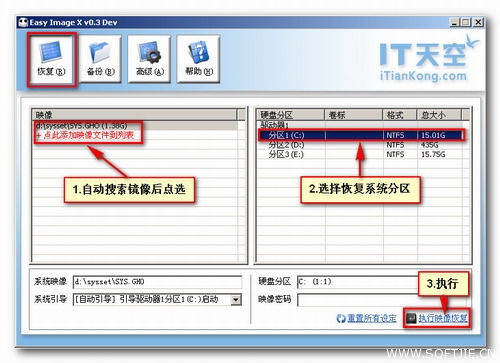
1、快捷操作:(两点击、一回车)
(1)【选映像】 点击选中左侧映像列表中的映像(ImageX映像选中子映像名,Ghost映像选中映像文件);
(2)【设分区】 点击选中右侧驱动器分区列表中的分区(系统映像请恢复到具有“活动”属性的主分区);
(3)【点回车】 单击键盘回车键,映像恢复工作即将开始执行。
2、映像相关:
(1)映像备份功能支持ImageX映像(.wim)和Ghost映像(.gho),程序会自动判定映像类型;
(2)程序启动时,将自动搜索所有分区两层以内目录中所有的ImageX映像和Ghost映像;
(3)上条中的自动搜索功能将忽略小于100MB的映像,但可以通过手动添加的方式将映像添加到映像列表;
(4)ImageX映像中通常会包含多个子映像,恢复此类映像时务必选中其子映像;
(5)ImageX映像具有“检查映像完整性”的功能,即“/Check”参数,检查会减慢映像恢复速度;
(6)ImageX映像具有“校验文件正确性”的功能,即“/Verify”参数,校验会减慢映像恢复速度;
(7)备份操作无法针对当前系统分区进行。
3、分区相关:
(1)程序将读取系统所识别的分区,如果系统无法识别到分区,本程序也将无法识别;
(2)活动分区将以红色显示;
(3)驱动器编号、分区编号、分区盘符,在PE下可能与系统下有所不同,务必仔细观察选中目标分区。
4、引导相关:
(1)系统引导功能将根据系统类型和目标分区位置自动更改主引导记录(MBR)和分区引导记录(PBR);
(2)如需要特别设定MBR和PBR,可以选中系统引导选项中的“手动设置系统引导”选项;
(3)除了正确的MBR和PBR外,系统正常启动还需要“处于活动分区”和“具备系统引导文件”两个必要条件;
(4)Win7等NT6代系统,系统源映像 install.wim中不具备系统引导文件,此类映像恢复后需手动修复引导文件;
(5)程序不可能帮您解决所有引导方面的问题,更多问题需要根据实际情况灵活判定并解决。
5、格式化相关:
(1)Ghost映像是基于扇区的映像,Ghost映像恢复后与Ghost映像中的分区格式完全相同;
(2)ImageX映像是基于文件的映像,可以在恢复映像前决定目标分区的分区格式;
(3)NTFS格式下使用ImageX备份的映像,可以恢复到NTFS或FAT32格式的磁盘分区上,但推荐使用NTFS分区格式;
(4)自动格式化功能需要%windir%system32format.com的支持,如果没有,则无法完成自动格式化;
(5)更多的格式化需求可选中分区格式中的“手动格式化”选项,或使用第三方工具完成。
6、密码相关:
(1)Ghost映像支持加密,而ImageX映像不支持;
(2)恢复Ghost映像时,会自动出现输入密码的输入框。
(二)映像备份

1、快捷操作:(两点击、一输入、一回车)
(1)【选分区】 点击选中左侧驱动器分区列表中的分区;
(2)【设映像】 点击选中右侧映像列表中的映像或点击“映像文件”右侧按钮设定映像保存位置;
(3)【写名字】 给映像写个便于记忆的名字;(不建议使用中文)
(4)【点回车】 单击键盘回车键,映像备份工作即将开始执行。
2、分区相关:
(1)程序将读取系统所识别的分区,如果系统无法识别到分区,本程序也将无法识别;
(2)活动分区将以红色显示;
(3)驱动器编号、分区编号、分区盘符,在PE下可能与系统下有所不同,务必仔细观察选中目标分区。
3、映像相关:
(1)映像备份功能支持ImageX映像(.wim)和Ghost映像(.gho),程序会自动根据后缀名判定映像类型;
(2)ImageX映像支持一个映像中包含多个子映像,Ghost映像不支持此功能;
(3)同一ImageX映像中,多个子映像如果包含相同文件,那么相同文件只占用一个文件的大小;
(4)采用ImageX备份映像时,如果目标映像不存在,则自动启用“捕获模式”,即全新创建映像;
(5)采用ImageX备份映像时,如果目标映像已存在,则自动启用“附加模式”,即在目标映像中创建子映像;
(6)ImageX映像具有“检查映像完整性”的功能,即“/Check”参数,检查会减慢映像备份速度;
(7)ImageX映像具有“校验文件正确性”的功能,即“/Verify”参数,校验会减慢映像备份速度;
(8)备份操作无法针对当前系统分区进行。
4、压缩相关:
(1)ImageX具有极限压缩(maximum)、快速压缩(fast)和不压缩三个等级;
(2)Ghost具有极限压缩(z9)、高压缩(z6)、快速压缩(z2)和不压缩四个等级;
(3)压缩率越高,则映像体积越小,但备份与恢复时间也会越长;
(4)ImageX中,子映像压缩率与第一个映像压缩率相同,设置压缩率无效。
5、映像描述:
(1)映像描述用于区别ImageX映像中不同的子映像;
(2)不推荐使用中文描述,个别时候可能会产生乱码,原因尚不明确。
6、密码相关:
(1)Ghost映像支持密码加密,而ImageX映像不支持;
(2)保存Ghost映像时,会自动出现输入密码的输入框。
(三)高级功能[此略]
更新日志
[2016.03.22] v1.62
1、修正内置资源(如ImageX、Ghost)的载入方式
2、修正部分语言描述内容,优化语言文件载入方式
3、修正程序启动时扫描硬盘过程中,某些情况下可能卡死的问题
4、修正与优启通(EasyU)的兼容性
5、优化部分代码执行逻辑
热门游戏
-
1

植物大战僵尸杂交版 免安装绿色中文版
简体中文 / 50MB -
1

战锤40K:星际战士2 免安装绿色中文版
简体中文 / 60MB -
1

觉醒深渊 免安装绿色中文版
简体中文 / 8.6G -
1

艾尔登法环 黄金树幽影典藏版
简体中文 / 66G -
1

幻兽帕鲁 免安装绿色中文版
中文版 / 19.2g -
1

祇:女神之道 绿色中文版
中文版 / 6.4g -
1

末日来袭破解版
简体中文 / 876.09MB -
1

波斯王子:失落王冠
简体中文 / 繁体中文 / 英语 / 日语 / 韩语 / 其他 / 1G -
1

飞机失事模拟器
简体中文 / 英语 / 其他 / 10GB -
1

冬日幸存者
中文 / 100mb
热门软件
-

DMG解压软件(DMG Extractor) v1.3.4免费版
英文 / 3.5MB -

Microsoft Remote Desktop for Mac(微软远程连接软件)
简体中文 / 54.13 MB -

Microsoft Remote Desktop Beta for Mac(微软远程连接工具)
简体中文 / 56.82 MB -

Chain Timer for mac(计时器软件)
英文软件 / 3.94 MB -

CheckBook Pro for mac(优秀的个人理财管理软件)
英文软件 / 37.27 MB -

Firetask for Mac(GTD任务管理器)
英文软件 / 8.89 MB -

WingPro for Mac(强大的Python开发工具)
英文软件 / 193.3 MB -

Qbserve for Mac(Mac私人时间跟踪器)
英文软件 / 5.51 MB -

Audiobook Builder for Mac(有声读物生成器)
英文软件 / 22.7 MB
热门资讯
-
小鸡庄园答案合集
2024-11-29 -
小鸡庄园最新答题全知道
2024-11-29 -
2024 今日小鸡庄园最新答案全知道
2024-11-29 -
《如龙》夜店女郎最终阵容公布-如龙维新极pc-PC中文版
2024-03-12 -
魔兽RPG失落大陆套装怎么获得
2023-09-25 -
原神镇石打乱了怎么办原神镇石打乱了攻略
2023-10-06 -
如何调出gutpunch? gutpunch腹部抗击5
2023-12-02 -
4款macOS管理工具好用的剪切板
2024-09-24 -
《英雄联盟》2024世界赛主题曲乐队介绍
2024-09-23 -
《DNF》消灭魔王之旅9月23日路线一览
2024-09-23



